Mungkin sebagian dari kalian telah sedikit mengenal atau bahkan mengetahui apa itu Hiren’s Boot CD. Ya bisa dibilang Hiren’s Boot CD merupakan peralatan “wajib” yang harus dipakai saat proses maintenance berlangsung. Mengapa saya katakan wajib? karena hampir seluruh Tools yang membantu proses maintenance tersedia disini. Ditambah lagi Software ini berlisensi gratis.
Apa Itu Hiren’s Boot CD ?
Hiren’s Boot CD merupakan sebuah Bootable CD atau USB Bootable yang berisi berbagai program diagnostik seperti Partition agent, Norton ghost, Cloning disk dan Imaging tools, Data recovery tools, MBR tools, BIOS tools dan banyak lagi tools lainnya untuk memperbaiki berbagai masalah komputer. Hiren’s Boot CD merupakan Bootable CD, dengan demikian dapat digunakan sekalipun jika sistem operasi tersebut sudah corrupt, tidak dapat masuk system windows atau sama sekali tidak booting (blank).
Daftar Tools Yang Terdapat Pada Hiren’s Boot CD
Berikut daftar tool yang terdapat pada Hiren’s BootCD PE x64 (v1.0.1).
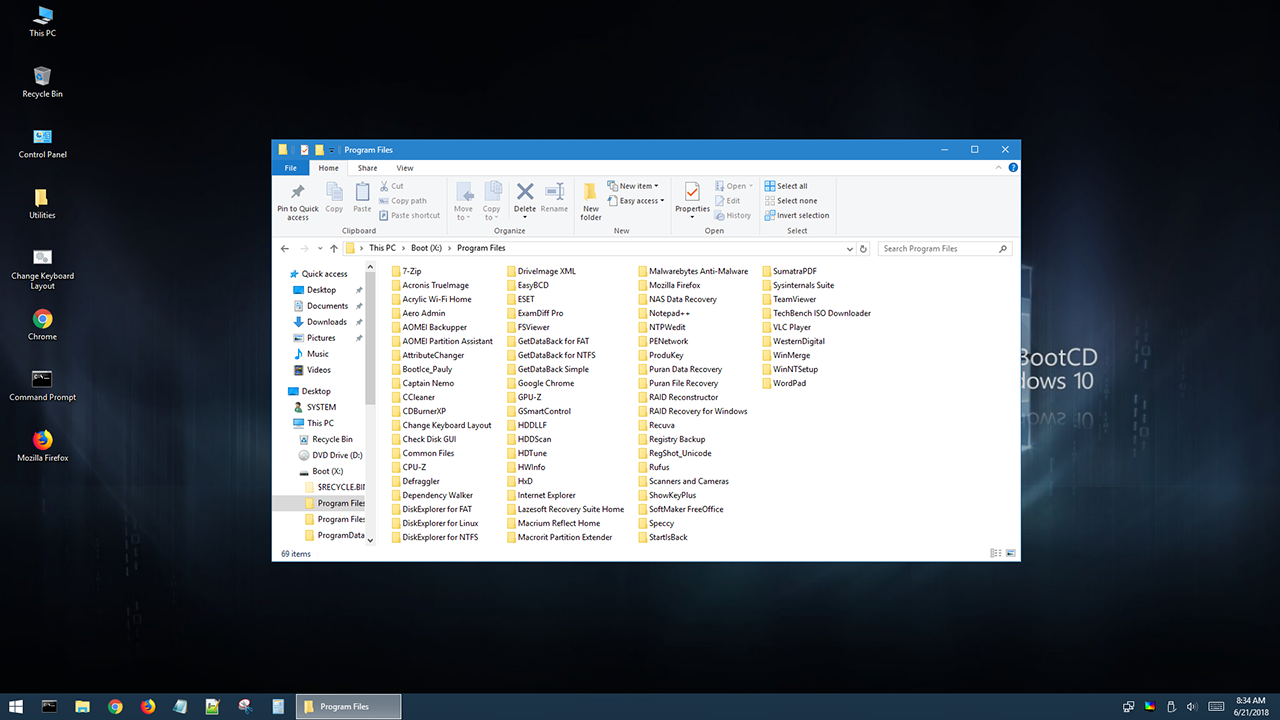
[two_third]
BCD-MBR Tools
- BootIce v1.3.3
- EasyBCD v2.3
Hard Disk Tools – Data Recovery
- CheckDisk GUI v1.2.0
- Lazesoft Data Recovery v4.0.0.1
- Puran Data Recovery v1.2.0
- Puran File Recovery v1.2.0
- Recuva v1.53.0.1087
- Runtime GetDataBack for FAT v4.3.3
- Runtime GetDataBack for NTFS v4.3.3
- Runtime GetDataBack Simple v5.0.0
- Runtime NAS Data Recovery v4.0.0
- Runtime RAID Reconstructor v4.4.0
- Runtime RAID Recovery for Windows v4.0.0
Hard Disk Tools – Defrag
- Defraggler v2.22.33.995
Hard Disk Tools – Diagnostic
- GSmartControl v1.1.3
- HDDScan v4.0
- HDTune v2.55
- WD Data Lifeguard Diagnostics v1.31
Hard Disk Tools – Disk Explorer
- Runtime Captain Nemo v7.0.0
- Runtime DiskExplorer for FAT v4.3.2
- Runtime DiskExplorer for Linux v4.3.6
- Runtime DiskExplorer for NTFS v4.3.2
Hard Disk Tools – Imaging
- Acronis TrueImage 2018 build 11530
- AOMEI Backupper v4.1.0
- Lazesoft Disk Image & Clone v4.0.0.1
- Macrium Reflect PE v7.1.3196
- Runtime DriveImage XML v2.6.0
Hard Disk Tools – Partition Tools
- AOMEI Partition Assistant v7.0.1
- Macrorit Partition Extender v4.9.3
Hard Disk Tools – Security
- HDD Low Level Format Tool v4.40
Windows Recovery
- Lazesoft Windows Recovery v4.0.0.1
Other Tools
- FSViewer v6.5.0
- Free Office rev 703
- Sumatra PDF v3.1.2
- 7-Zip v18.05
- ExamDiff Pro v10.0.0.6
- HxD v2.0.0
- Notepad++ v7.5.6
- WinMerge v2.14
Removable Drive Tools
- CDBurnerXP v4.5.8.6795
- Rufus v3.0.1304
Security – AntiVirus
- ESET Online Scanner v2.0.22
- Malwarebytes Anti-Malware v2.2.1.1043
Security – KeyFinders
- ProduKey v1.92
- ShowKeyPlus v1.0.6610
Security – Passwords
- Lazesoft Password Recovery v4.0.0.1
- NT Password Edit v0.7
System Tools
- CPU-Z v1.85.0
- GPU-Z v2.9.0
- HWInfo v5.84-3450
- Speccy v1.32.740
- TechBench ISO Downloader v4.13
- WinNTSetup v3.9.0
- Attribute Changer v9.0
- CCleaner v5.43.6522
- Change Keyboard Layout v1.0.0
- Dependency Walker v2.2.6
- Registry Backup v3.5.3
- Regshot v2.0.1.70
- SysInternals Suite
- Windows PowerShell v1.0
Network
- Aero Admin v4.5
- Teamviewer v6.0.10511
- Acrylic Wi-Fi Home v3.3.0
- Chrome v67.0.3396.62
- Mozilla Firefox v60.0.1.6710
- PENetwork v0.59.0.4
Cara Install Hiren’s Boot CD Ke Flashdisk
1. Download file ISO Hiren’s Boot CD PE .
2. Download dan jalankan Universal USB Installer. Atau Rufus.exe
3. Pilih ISO Hiren’s Boot CD yang telah di download tadi.

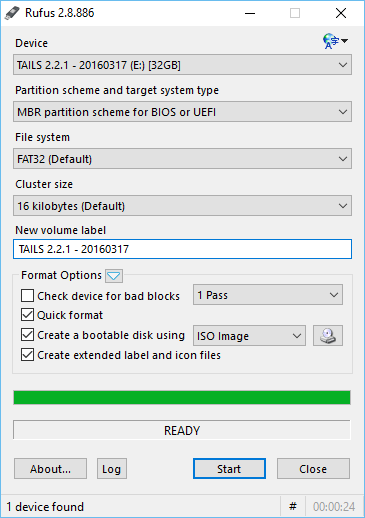 4. Klik Create atau Start kemudian tunggu prosesnya hingga selesai.
4. Klik Create atau Start kemudian tunggu prosesnya hingga selesai.
Klik Close jika semua proses sudah selesai. Selesai, sekarang kamu coba booting menggunakan flash disk, sebelumnya kamu harus setting terlebih dulu booting awal ke USB drive.
Caranya, restart dulu laptop/komputer lalu masuk ke BIOS. sebelum masuk ke sistem operasi dengan menekan tombol F2, Esc atau delete (tergantung tipe BIOS pada laptop/PC kamu).
Akhirnya, silahkan share jika artikel ini bermanfaat. Semoga bermanfaat.